
Pythonって知ってますか?
AI等にも使われたりしてるプログラミング言語ですね。
気になってたので勉強しようと思って、去年iPhoneでプログラムできるPythonista3を買ってみました。
その辺のことは以下の過去記事をご覧下さい。
Pythonを覚えたくてPythonista3を買ったので、勉強がてらWebページからURLとタイトルを取得して他のアプリに送るスクリプトを作ってみた!
ネットで調べながら試行錯誤して、以下のブログで紹介したスクリプトも作ってます。
合わせてご覧下さい。
Youtubeからmp4動画をダウンロードするPythonスクリプト「getYoutube」を作ってみた!
よく使う駅名をリスト化して、簡単にYahoo!乗換案内検索ができるpythonスクリプトを作ってみた!
選択した文章を9か国語同時翻訳するPythonスクリプト(Microsoft Translator API使用)をPythonista3で作ってみた!
ネットで検索して、例えば以下のブログのようにいろんなプログラムが公開されてるので参考にしてます。
このアプリがバージョンアップして、外部からURLスキームで直接スクリプトを渡して実行できるようになりました。
そこで今回は、先程のブログのように公開されてるPythonスクリプトを、ダウンロードすることなくちょこっと試してみるWorkflowレシピを作ってみたので紹介します。
ちょこっと試して気に入ったら、Pythonista3にペーストできるようにしてます。
以下のリンクからレシピをインポートして下さい。
先程のブログ で説明します。
実行してみるスクリプトは、カメラロールを立ち上げて写真を選択したらPythonista3内で表示するというものです。
▼試してみたいスクリプト全行を選択して、共有をタップ
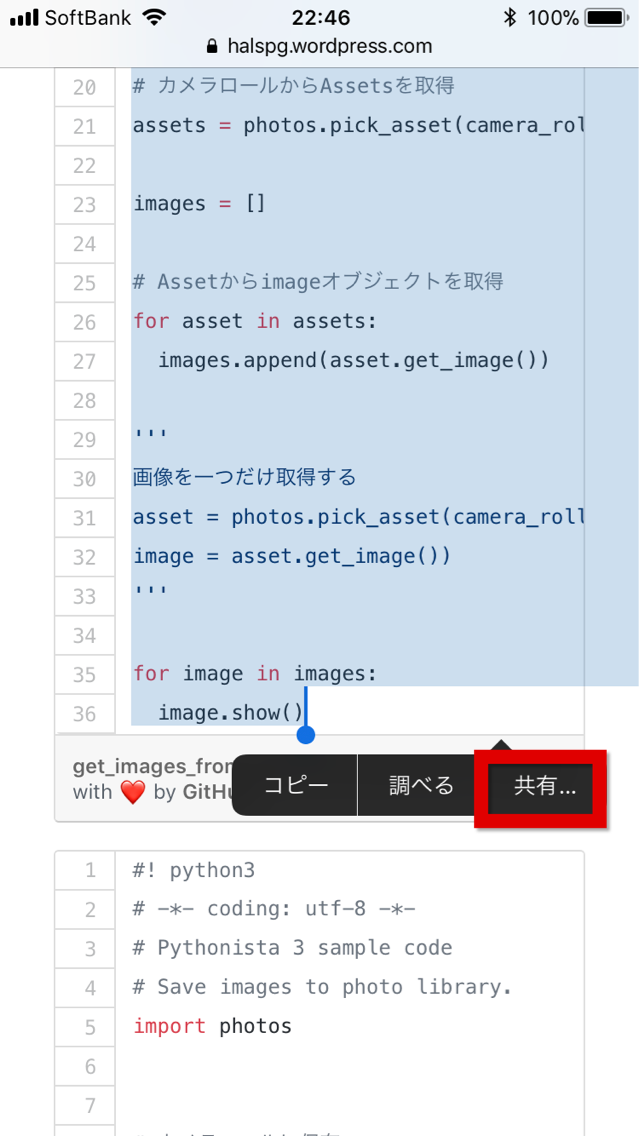
▼RunWorkflowからRunPythonista3をタップ
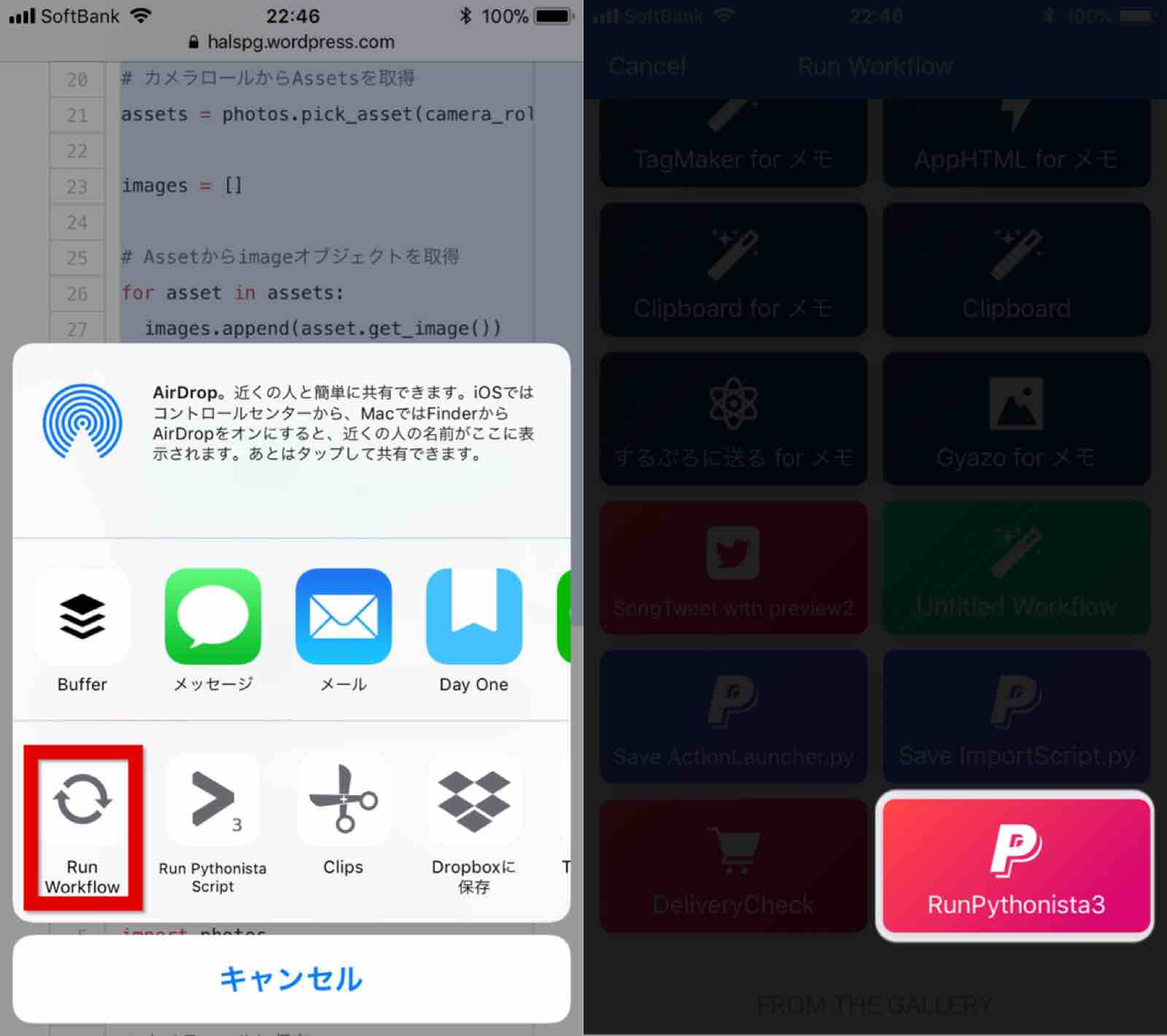
▼Pythonista3が立ち上がって、外部からのスクリプトを実行していいか聞いてくるので、Runをタップ
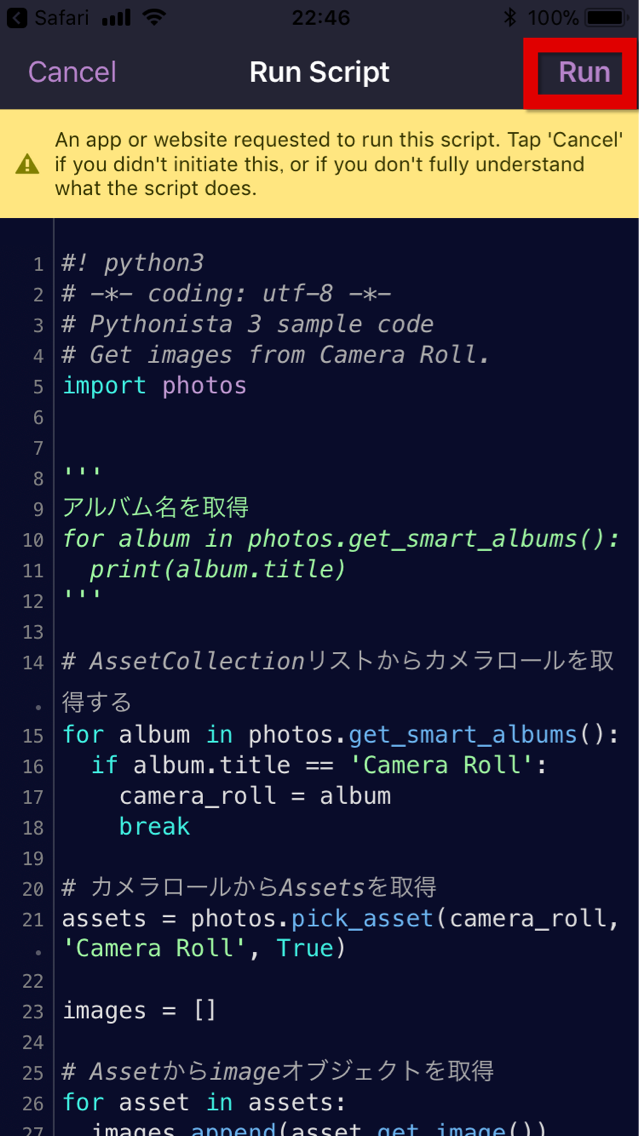
▼スクリプトが実行されるので、表示したい写真を選択してDoneをタップ
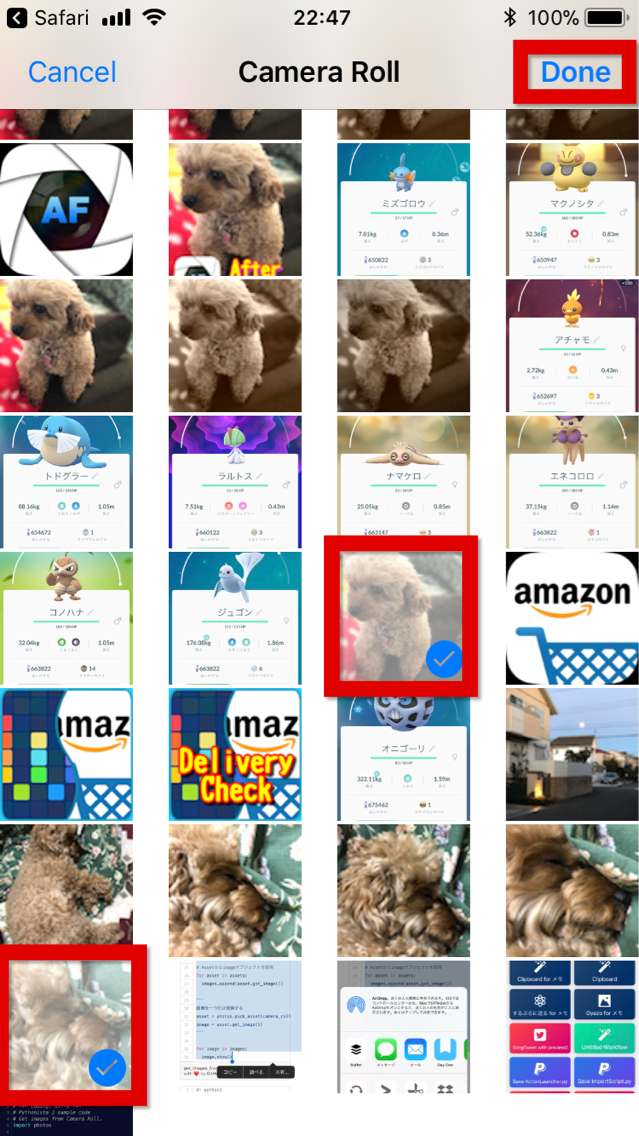
▼Pythonista3で表示されました。
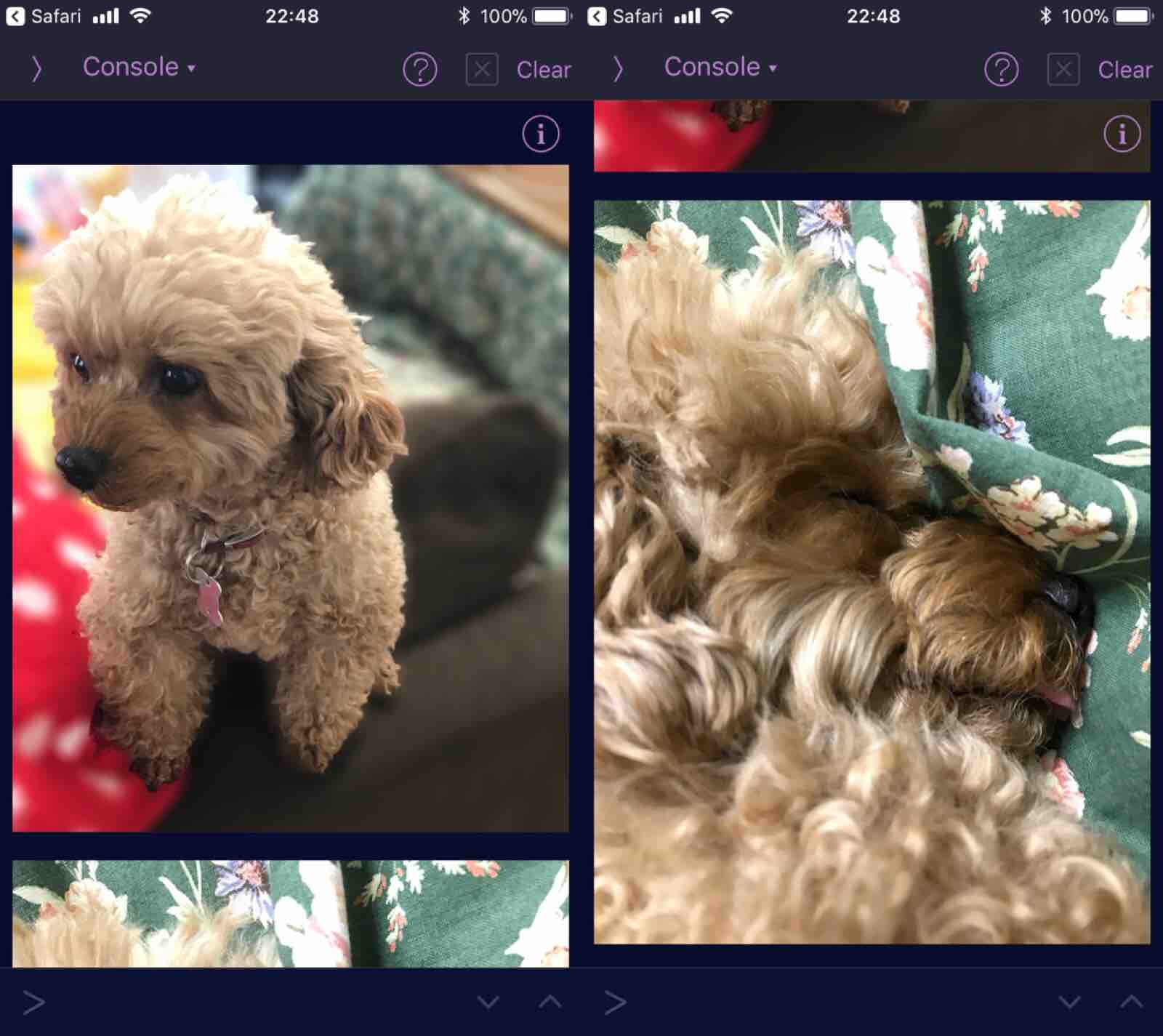
▼動作確認後、今後もこのスクリプトをPythonista3で使いたい場合は、左上の>をタップして、New Fileをタップ
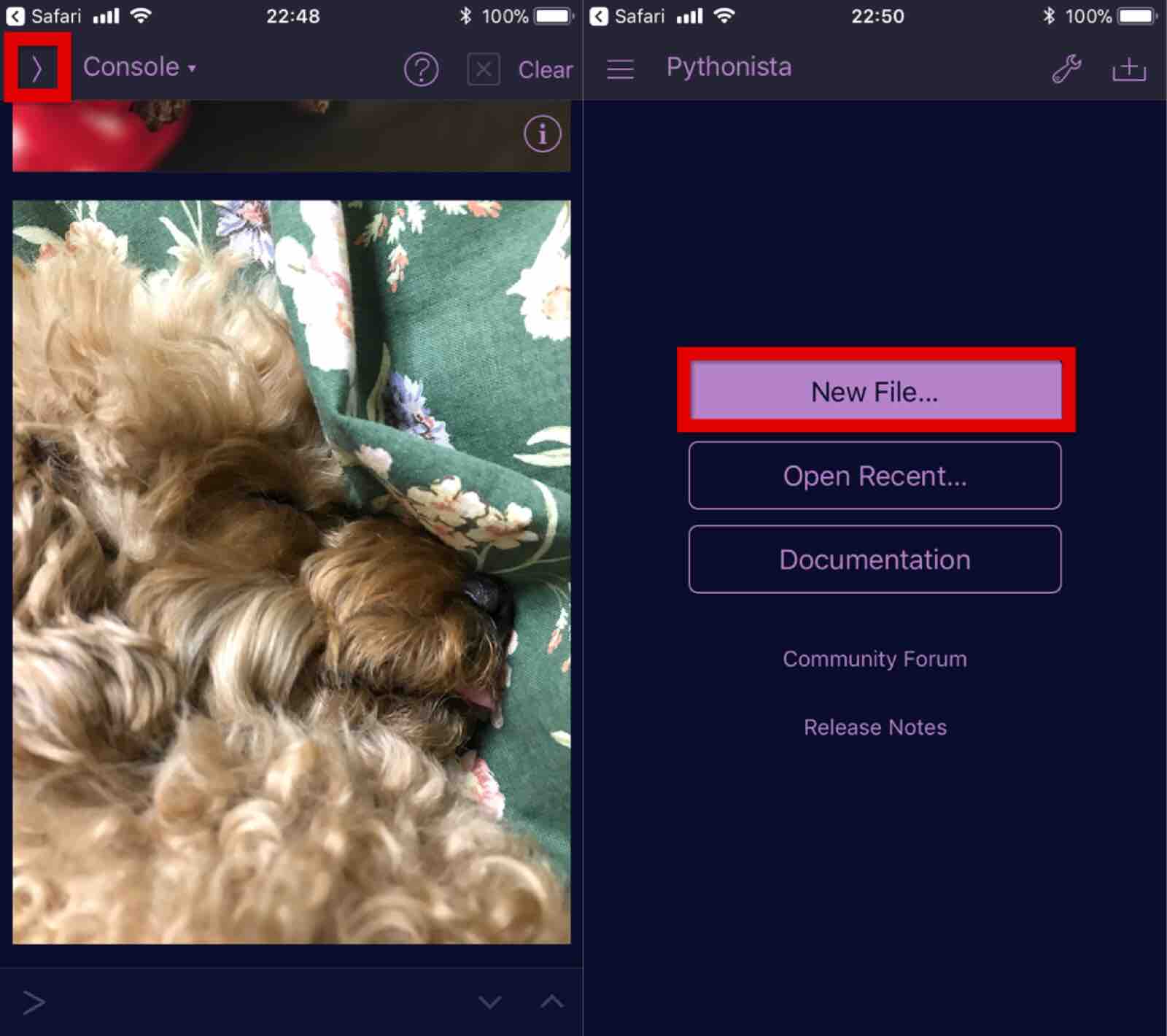
▼Empty Scriptをタップして、保存する場所を決めてスクリプト名を入力してCreateをタップ
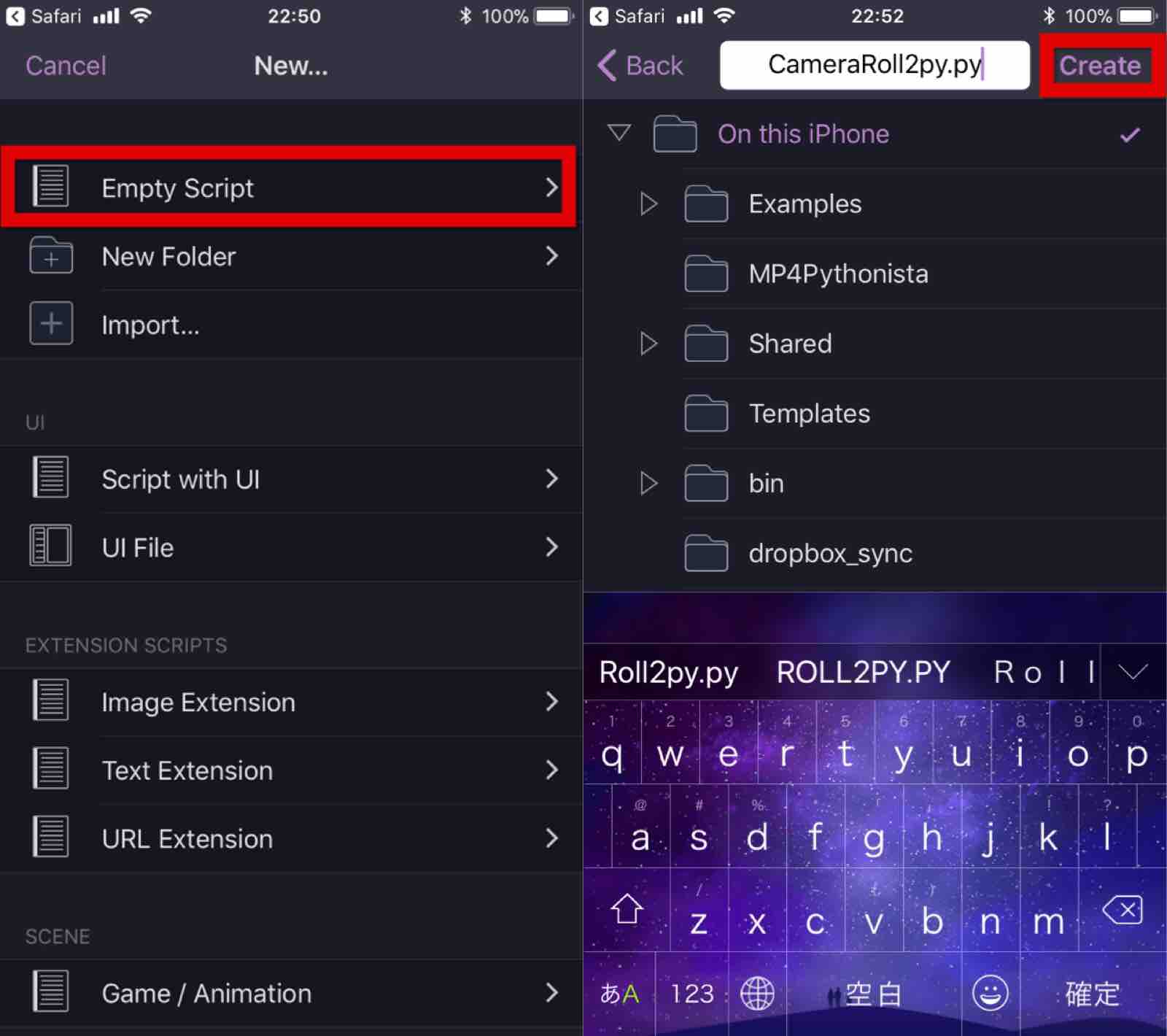
▼空のスクリプトが立ち上がるので、そのままペーストすればOKです。
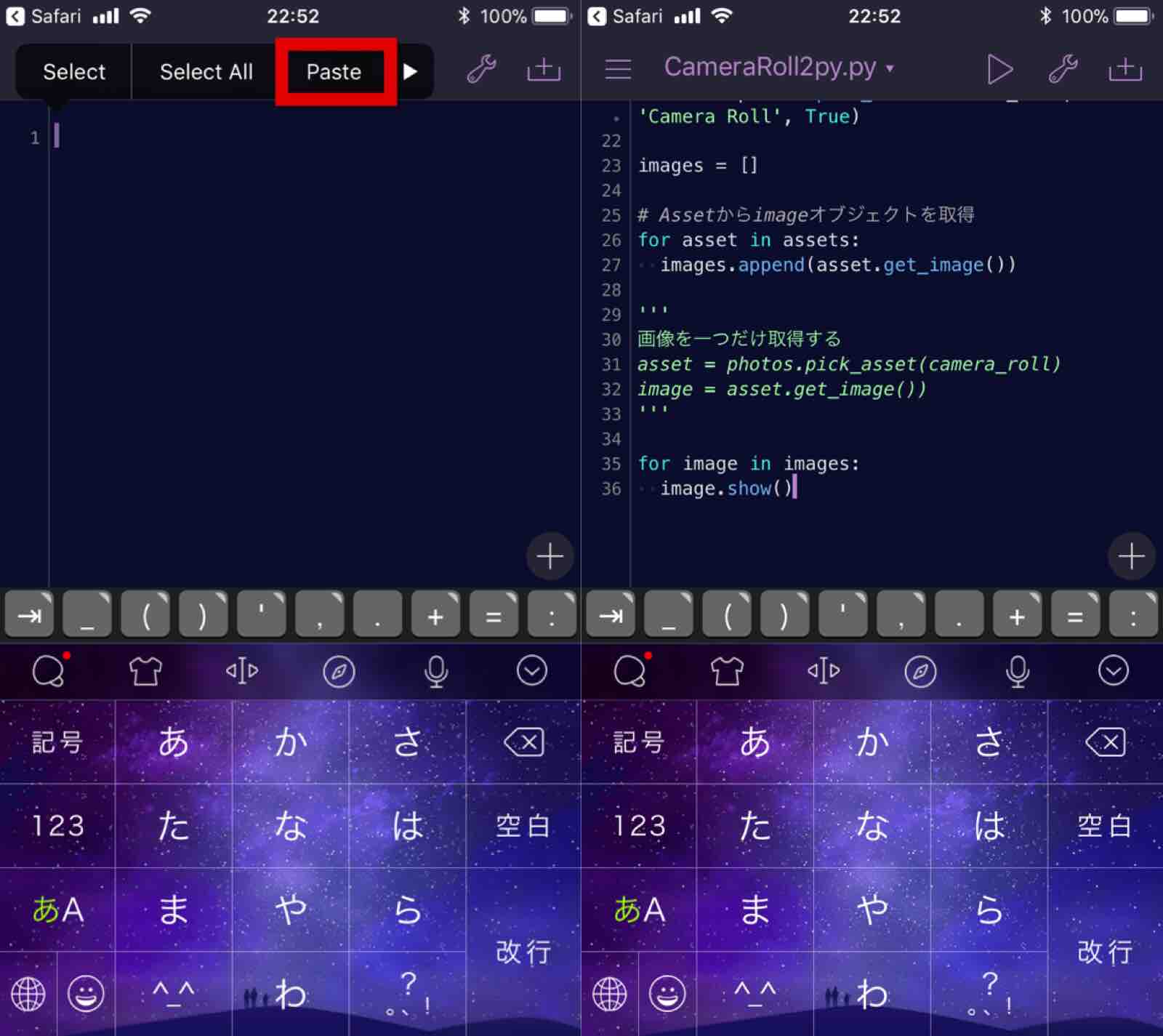
▼保存されました。
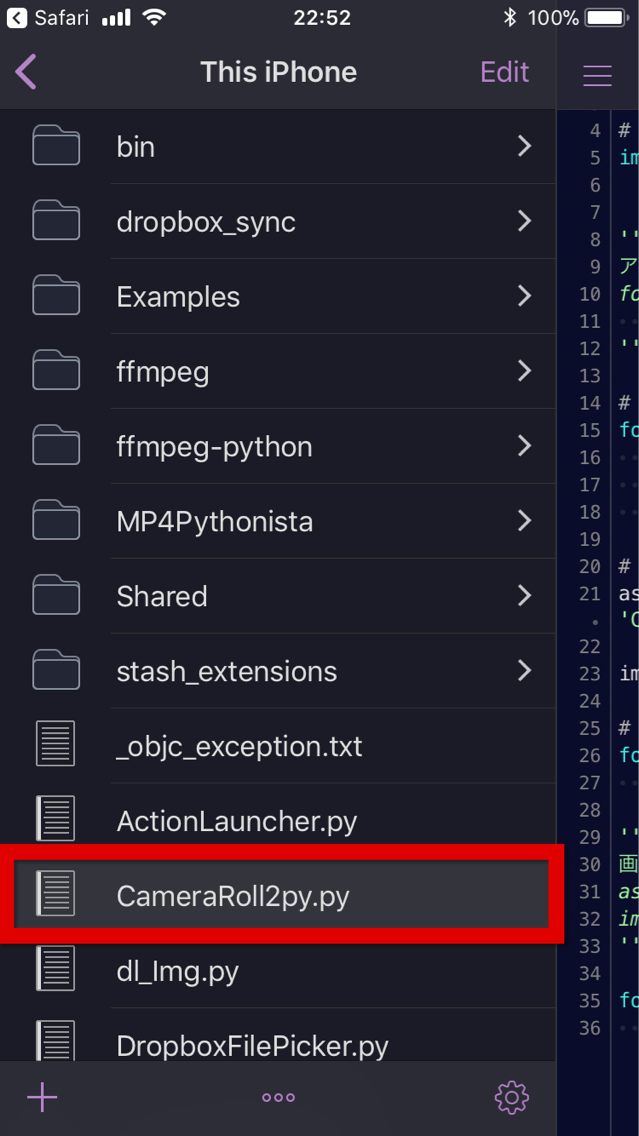
これでいつでも実行できます。
いかがでしょうか?
公開されてるスクリプトをちょこっと試せて便利だと思います。
ただし、スクリプト自体がExtensionからの起動専用のもの(モジュールappexを使用したもの)や、スクリプト内で使ってるモジュールがインストールされてない場合は、当然ですがエラーが出ます。
モジュールをインストールしてない場合はインストールして再度お試し下さい。
また、本レシピはスクリプトを選択して共有をタップした時にスクリプトをコピーするようにしてます。
なので、スクリプト内でclipboardにコピーするスクリプトの場合は、レシピでコピーされた元のスクリプトが上書きされてしまうので、最後にNew Fileでやったスクリプトのペーストが出来ません。
ご注意ください。
でも、これで大体のスクリプトはちょこっと試すことができるようになったと思うので、皆さんもお試し下さい。
happyChappy(@happyChappy1115)でした。
Sponsored Link
Posted from するぷろ for iOS.






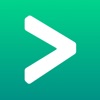 Pythonista 3 3.2
Pythonista 3 3.2
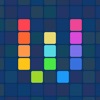 Workflow 1.7.7
Workflow 1.7.7


